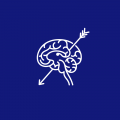¿Ya no das más con tu telefono lento y pegandose en todo momento? Entonces te recomendamos que pruebes GREENIFY (Haz click para instalar la app en Google PlayStore).
Esta es una app muy simple que te permite “hibernar” otras apps cuando no están en uso, deteniendo su consumo de datos y batería. En este pequeño tutorial veremos cómo configurarla, y quitar esas molestas apps para asegurar que nuestro dispositivo todavía sigue funcionando a pleno rendimiento hasta bien entrada la noche.
1: Hibernar las apps

La sección de la pantalla de apps recientemente ejecutadas te muestra cualquier app que haya estado consumiendo energía en las últimas horas. Si ves apps en esa lista que no estás usando, deberías hibernarlas para ahorrar batería en tu Android.
Puedes tocar el botón con la ‘i’ pequeña para ver las categorías en las que se clasifican las apps. Esto te indica por qué Greenify piensa que la app necesita hibernarse. Cuanto más larga sea la lista peor será la pérdida de batería.
El icono de la nube azul significa una app que usa Google Cloud Messaging. Si hibernas una app que usa este servicio, ya no te llegarán las notificaciones. Ten en cuenta esto antes de hibernar alguna app sobre la que tengas que estar al tanto, como WhatsApp, por ejemplo.
3: Acceso directo a la autohibernación
Desde la página principal de la app podrás tocar el símbolo ‘+’ en la esquina superior de la pantalla. Tras hacerlo verás una pantalla en la que se muestra una lista de las apps que Greenify piensa que necesitas hibernar.
Un truco para Greenify es configurar un acceso directo de autohibernación que ponga a dormir cualquier app ocupada con un simple toque.

Desde la pantalla principal abre el menú. En la lista desplegable verás una opción para crear un acceso directo de hibernación. Tócalo y se creará un acceso directo en tu launcher.
El acceso directo se colocará en una de tus pantallas de inicio. Encuéntralo y muévelo. Cuando creas que tu móvil está agotando la batería toca el acceso para reducir el uso de energía.
Siempre que toques el acceso aparecerá un cuadro emergente indicándote cuántas apps se han hibernado. Tienes que Forzar la detención para obtener el beneficio.
Esperamos te haya servido ;)
Fuente: ComputerHoy